Sui dispositivi iOS è ora possibile eliminare più contatti senza usare iCloud o app terze: ecco come fare
Ogni tanto può capitare di voler fare pulizia nella rubrica del proprio smartphone. Quando accade, iniziamo a cercare quei numeri che possiamo eliminare, ma scopriamo che per farlo dobbiamo selezionarne uno alla volta. Ma c’è un metodo per eliminare più contatti iPhone e vi diremo di più, anche per eliminare duplicati contatti iPhone. Ecco che cosa fare!
Se non lo sapete, da qualche mese su iOS è possibile eliminare più contatti in contemporanea. Infatti fino a poco tempo fa doveva essere fatto usando iCloud, e quindi non direttamente dall’app di Contatti.
Infatti esiste un nuovo procedimento semplice per eliminare più contatti sul tuo iPhone, senza usare iCloud o app di terze parti. Questo combina la funzionalità di selezione tramite trascinamento di iOS 16 con la funzione di pressione prolungata che consente di eliminare rapidamente i contatti su iPhone.
Prima di iniziare, vale la pena notare che questa funzione è adatta solo per eliminare gruppi di contatti che si trovano uno accanto all’altro. Non puoi selezionare più contatti individualmente come faresti, ad esempio, con la selezione di più messaggi singoli in Messaggi iOS. Se hai molte pulizie da fare nella rubrica, è meglio imparare come eliminare più contatti su iCloud. Tuttavia, puoi utilizzare questa funzione per eliminare un gruppo di contatti superflui.
1. Apri l’app Contatti o apri l’app Telefono e tocca Contatti. Quindi, trova un gruppo di contatti da eliminare.
2. Utilizzando due dita, fai tap su un contatto e trascina verso l’alto o verso il basso per selezionare i contatti adiacenti. I contatti saranno evidenziati in grigio quando selezionati.
3. Rilascia le dita e premi a lungo con un solo dito e tocca Elimina X contatti.
4. Toccare Elimina contatti.
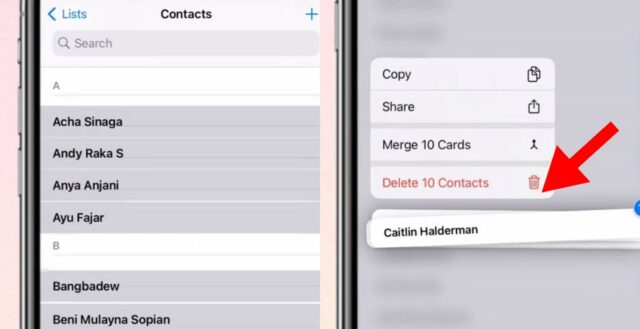
Ecco anche una pratica guida video:
@tomsguide Deleting contacts has never been easier! #iphonetricks #iphonehacks #iphone13promax #iphonecontacts #iphonetipsandtricks #ios16 #ios16update #ios16features #howto #techtok #learnontiktok #techtoktips #iphone14 ♬ original sound – KristyLee
Questo è tutto quello che c’è da fare. Come accennato in precedenza, non è perfetto, ma dovrebbe semplificare un po’ la vita se si ha bisogno di cancellare una lista di contatti da iPhone.






